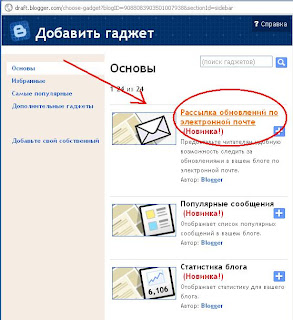В первую очередь проверяем, что сетевой интерфейс (сетевая карта) к которой подключен модем настроен на автоматическое получение IP-адреса. Для Windows XP нужно щелкнуть правой кнопкой по ярлыку Сетевое окружение, выбрать пункт Свойства, затем выбрать нужный сетевой интерфейс, зайти в его свойства. Далее выбрать пункт Протокол Интернета TCP/IP и нажать на кнопку Свойства. Проверить, что установлен пункт Получить IP-адрес автоматически:
Рисунок 1
Если автоматическое получение IP-адреса установлено, но все равно не
получается зайти через браузер на веб-страницу настроек модема, значит
могут быть проблемы со шнуром от модема к компьютеру, с разъемами, с
самим модемом (не работает DHCP-сервер к примеру) и т.д.Но у нас все хорошо и появилось окно в котором нужно ввести логин и пароль на доступ к модему. По умолчанию для модема D-Link DSL-2640U логин - admin, пароль - admin. Для вашего модема логин и пароль могут быть другими - смотрите эту информацию в документации к модему. После того как будет введен правильный логин и пароль мы попадаем на веб страницу в которой отображено главное меню. Нам нужен пункт меню в котором есть слово WAN. В данной модели он находится в меню Advanced Setup:
Рисунок 2
В разделе WAN необходимо будет внести логин пароль и
другие параметры, которые выдает провайдер для подключения. В моем
случае это параметры от Укртелекома такие как логин, пароль, VPI, VCL,
Encapsulation. Нажимаем, на кнопку Add (см. рис. 2) и
пошагово изменяем параметры, информация о которых, есть от провайдера.
Остальные параметры оставляем по умолчанию. Ниже на рисунках будут
показаны только те параметры которые нужно изменять при настройке модема
для ОГО!.